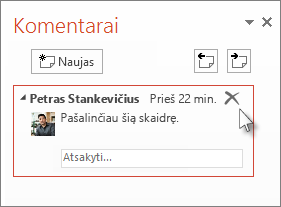Norėdami palyginti ir sulieti dvi skirtingas failo versijas, naudokite PowerPoint įrankį Palyginti.
Bendradarbiavimo atveju galite siųsti peržiūros pateikties kopiją kitiems žmonėms, surinkti jų pakeitimus ir komentarus toje kopijoje, tada naudoti PowerPoint įrankį Palyginti , kad palygintumėte ir sulietumėte peržiūros kopiją su pradiniu failu. Šie veiksmai išsamiai aprašyti toliau.)
1 veiksmas: pateikties siuntimas peržiūrai
Kad žmonės galėtų peržiūrėti jūsų pateiktį, naudinga įrašyti pradinę kopiją, tada paskelbti antrą kopiją, kurią jie galėtų peržiūrėti. Įrašius pradinį dokumentą, bus galima palyginti pakeitimus su tuo, kai visi atliks peržiūrą.
-
Sukurkite pateikties juodraštį ir įrašykite kopiją.
-
Įrašykite kitą pateikties kopiją kitu pavadinimu bendrinamoje vietoje, pvz., "OneDrive" arba " SharePoint".
-
"OneDrive" arba "SharePoint" dešiniuoju pelės mygtuku spustelėkite failą ir pasirinkite Kopijuoti saitą , kad gautumėte saitą, kurį galite siųsti el. paštu recenzentams.
-
Paprašykite redaktorių įtraukti komentarų į skaidres ir įtraukti jų atsiliepimus į pateiktį.
2 veiksmas: palyginkite ir suliekite dvi to paties failo versijas
Kai visi peržiūrės bendrinamą pateiktį, galite peržiūrėti pakeitimus ir sulieti juos su originalo kopija.
-
Atidarykite pradinę pateikties versiją, kurią įrašėte savo kompiuteryje.
-
Spustelėkite Peržiūrėti > palyginti, tada spustelėkite Palyginti.
-
Lauke Pasirinkti failą, suliejamą su dabartine pateiktimi raskite savo pateikties versiją, kurią įrašėte bendrinamoje vietoje, spustelėkite ją, tada spustelėkite Sulieti.
Pastaba: Atidaroma užduočių sritis Pataisymai , kurioje rodomi visi redaktorių komentarai ir atlikti pakeitimai.
-
Jei redaktoriai pateiktyje paliko komentarų, juos matysite užduočių srities Pataisymai dalyje Skaidrių keitimai.
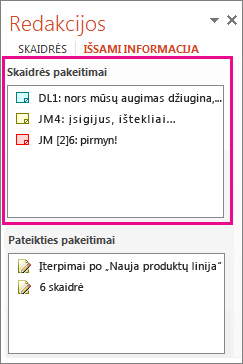
-
Norėdami išsamiai perskaityti komentarus, "PowerPoint" lango apačioje, būsenos juostoje spustelėkite Komentarai.
Pastaba: Daugiau informacijos apie darbą užduočių srityje Komentarai žr. Darbo su komentarų užduočių sritimi patarimai.
-
Jei redaktoriai atliko pateikties pakeitimų, juos matysite užduočių srities Pataisymai dalyje Pateikties keitimai.
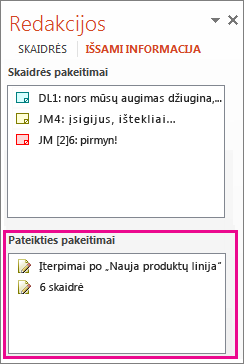
-
Norėdami peržiūrėti išsamią informaciją apie skaidrės teksto keitimą, spustelėkite kiekvieną sąrašo elementą.
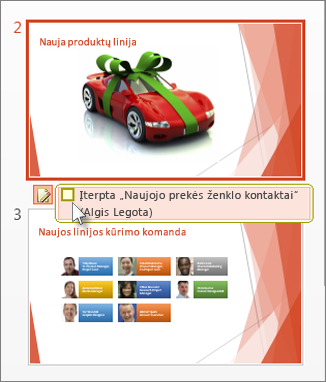
Priimti arba atmesti kitų atliktus keitimus
Norėdami priimti arba atmesti redaktoriaus keitimą, atlikite šiuos veiksmus:
-
Norėdami priimti keitimą, pažymėkite žymės langelį šalia piktogramos Kiti autoriai


-
Norėdami atmesti keitimą, nieko nedarykite. Nepažymėti langeliai nebus įtraukti į pateiktį.
Darbo užduočių srityje Komentarai patarimai
-
Skaidrėje matysite piktogramą Komentarai

-
Spustelėkite Kitas


-
Norėdami panaikinti komentarą, perkelkite žymiklį ant komentaro ir spustelėkite Naikinti